Le HUD D!vine Style vous permet de personnaliser votre article, ce qui signifie que vous pouvez en modifier la couleur et le motif. Vous pouvez également changer sa teinte en votre couleur préférée et même y ajouter de la transparence si vous le souhaitez.
Le HUD D!vine Style est toujours à jour. Dès que nous ajoutons des textures à un produit, elles sont immédiatement disponibles pour tous nos clients possédant ce produit. Par conséquent, vous n’avez jamais besoin de mettre à jour votre article.
0. Sections et Langues
- English
- Français
1. Les différentes zones de votre hud
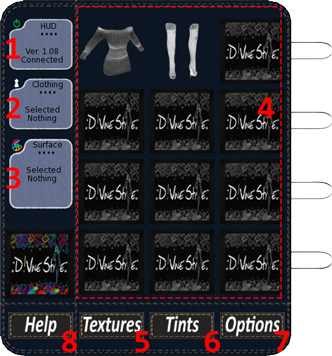
- Cliquez pour fermer et détacher le HUD.
- Cliquez pour choisir un autre article de D!vine Style attaché à vous.
- Cliquez pour sélectionner un détail de surface (uniquement pour les éléments compatibles multi-surfaces). Si vous souhaitez annuler l’option de surface, cliquez sur le bouton “Options” et réglez le “Changement de niveau” sur le thème.
- Cliquez sur votre sélection.
- Cliquez pour texturer un élément ou une partie d’élément.
- Cliquez pour colorer un élément ou une partie d’élément.
- Cliquez pour obtenir plus d’options.
- Cliquez pour lire cette page d’aide.

2. Appliquez une texture à votre article
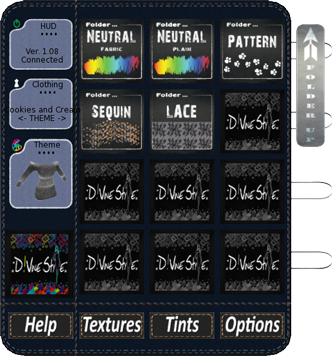
Une fois que vous avez sélectionné un élément de la zone 4 dans votre HUD, vous pouvez choisir un dossier de thème pour personnaliser votre article.
Le bouton “Folder Up” vous permet de revenir à la sélection d’un autre produit que vous portez.
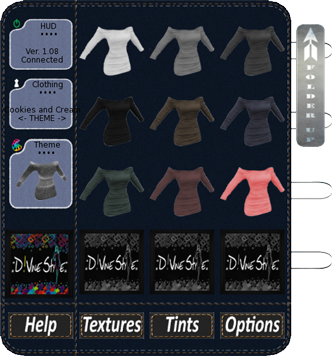
Cliquez ensuite sur la couleur ou le motif disponible. Votre article sera modifié immédiatement.
Le bouton “Folder Up” vous permet de revenir à la sélection d’un autre dossier de thème.
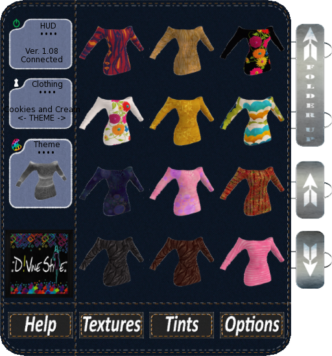
Si votre dossier contient plus de 12 choix, vous pouvez cliquer sur les flèches “Haut” et “Bas”, visibles sous le bouton “Folder Up”.

3. Teinter une texture sur votre article
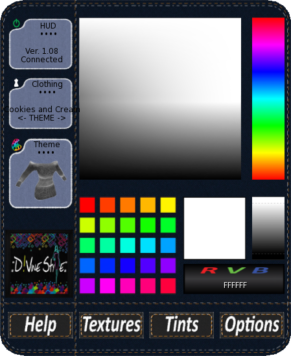
Cette palette vous permet de teinter l’intégralité de la texture de votre article à partir du HUD.
Si vous êtes en mode “Theme”, tout votre article sera teinté. Et si vous utilisez le mode “Surface”, seule la surface sélectionnée sera teintée.

4. Plus d’options de textures
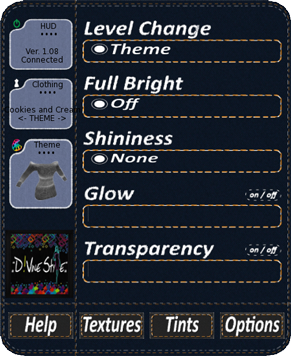
- Level Change: option permettant de basculer entre Thème et Surface pour modifier votre article (option non disponible pour tous les produits de D!vine Style).
- Full Bright: option pour allumer / éteindre la lumière de votre texture.
- Shininess: possibilité de rendre votre produit réfléchissant comme de l’acier.
- Glow: option pour ajouter de la lueur à votre texture.
- Transparency: option pour augmenter ou diminuer la transparence de votre texture.
Chacune de ces options fonctionne pour le produit entier ou pour une partie de celui-ci si l’option Surface est disponible.

5. Sélectionner et modifier une partie de votre article
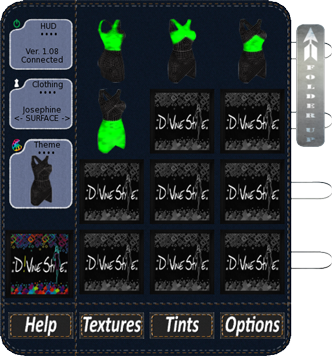
Lorsque vous cliquez sur la zone 3 de votre HUD avec un modèle multi-surface, vous pouvez sélectionner la partie à modifier.
Cela vous permet de changer la texture de cette partie, de la teinter ou de la rendre transparente ou invisible!
Tout ce dont vous avez besoin est votre imagination!

Amusez-vous avec nos produits!
:: D!vine Style ::
